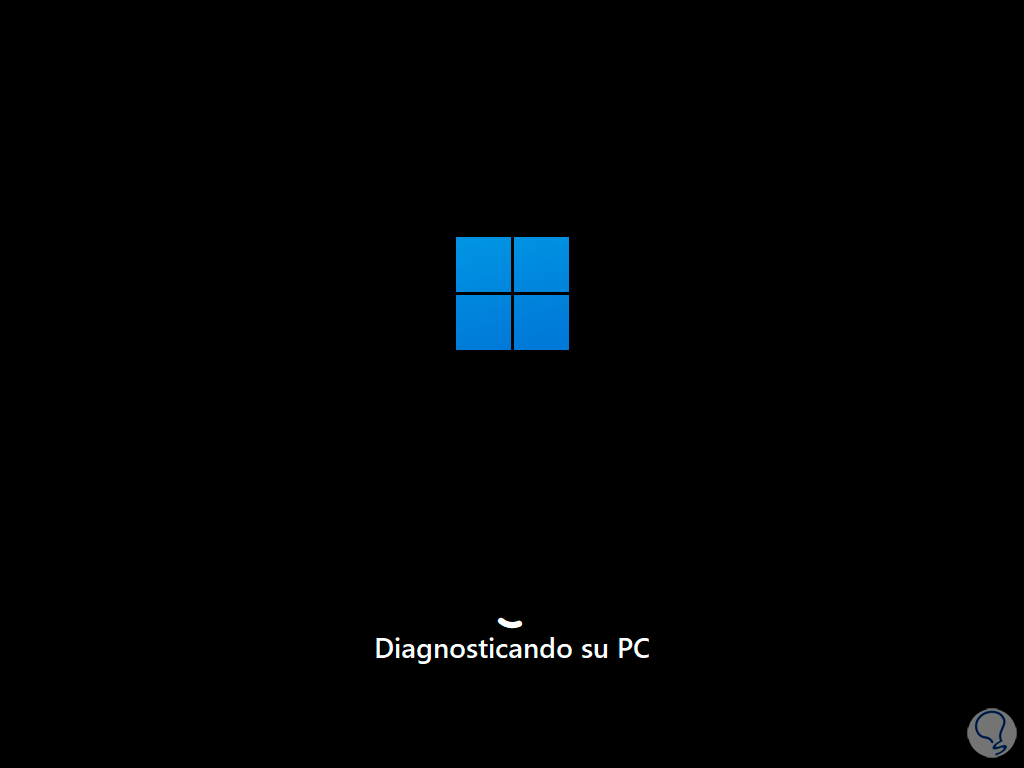
En Windows 11, una de las peores pesadillas para cualquier usuario de ordenadores es encontrarse con el problema de que el sistema operativo no arranque y quede atrapado en un ciclo de reinicios sin fin.
Al parecer, dicho inconveniente no solo impide el acceso a la PC y los datos, sino que también genera incertidumbre sobre la raíz del problema.
Por lo pronto, a lo largo de este artículo analizaremos distintas soluciones efectivas para este problema común y frustrante, brindándote conocimientos valiosos sobre por qué ocurre y cómo prevenirlo.
Razones del bucle de reinicio infinito en Windows 11
En “Reparación de Ordenadores”, creemos que existen diversas causas que pueden desencadenar un bucle de arranque infinito en Windows 11, y estas se pueden agrupar en tres categorías principales:
- Problemas de Hardware:
- Fallos en la fuente de alimentación (PSU).
- Sobrecalentamiento del equipo.
- Errores en la memoria RAM o en el disco duro.
- Problemas de Software:
- Fallos en los controladores.
- Inconvenientes con las actualizaciones de Windows.
- Conflictos con aplicaciones instaladas.
- Virus o Malware:
- Infecciones que provocan reinicios constantes.
10 Formas para solucionar el reinicio infinito

1. Comprueba la fuente de alimentación
Posiblemente una de las causas de los reinicios infinitos sea una falla en la fuente de alimentación. En ese caso, deberás contactar a un profesional para repararla o sugerir un reemplazo.
2. Verifica el Sobrecalentamiento
El exceso de calor en la CPU y la GPU, puede ser otra razón del bucle de reinicio. Para ello, se aconseja limpiar los ventiladores y asegurar una buena ventilación para evitar problemas térmicos.
3. Examina en busca de virus o malware
En este caso, realizar un escaneo rápido con un programa antivirus confiable, como “Windows Defender”, permitirá eliminar posibles amenazas y asegúrate de tener las últimas actualizaciones de seguridad.
4. Actualiza Windows
Si quieres garantizar un rendimiento estable y optimizado, mantén tu sistema operativo al día instalando las últimas actualizaciones de Windows 11.
5. Utiliza herramientas integradas
Ejecuta las herramientas integradas SFC y DISM para escanear y reemplazar archivos dañados. Además, realiza un análisis CHKDSK para detectar y reparar sectores defectuosos.
6. Elimina aplicaciones incompatibles
Ten presente que la instalación de software incompatible puede causar reinicios automáticos. Por tanto, desinstala recientes aplicaciones problemáticas y considera restaurar el sistema a un punto anterior si es necesario.
7. Deshabilita el reinicio automático
Evita ocultar la causa subyacente deshabilitando la configuración de reinicio automático en la sección de “Opciones Avanzadas”.
8. Comprueba problemas con la memoria RAM
Utiliza la herramienta de diagnóstico de memoria de Windows para identificar problemas en la RAM y sigue las recomendaciones del programa para corregirlos.
9. Desinstala actualizaciones problemáticas
Si alguna actualización causó problemas, accede a “Windows Update” para desinstalarla.
10. Restaura Windows 11
Si ninguna de las soluciones anteriores resuelve el problema, considera restaurar el sistema a un punto previo o realizar un reinicio local de Windows.
Último recurso: formateo del disco duro
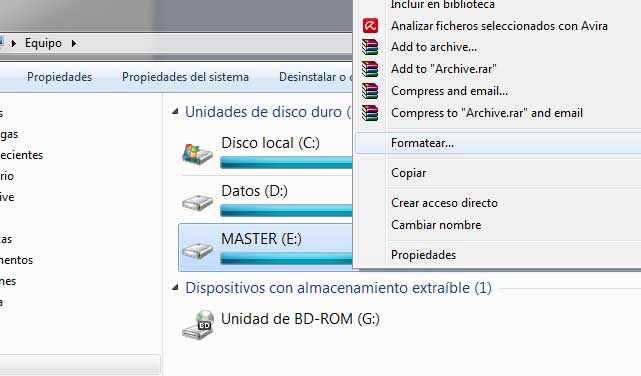
En “Reparación de Ordenadores” creemos que si ninguna de estas diez posibles soluciones funciona, lo mejor sería formatear el disco duro e instalar Windows desde cero. Ten presente que este proceso puede ser complejo, especialmente para usuarios sin experiencia en el tema.
Aún así, recuerda que cada situación puede requerir un enfoque específico y, si es necesario, busca asesoramiento profesional para resolver el problema de manera efectiva.
Otros artículos interesantes:
- Adiós a Steam: actualizaciones que debes conocer
- Soluciones efectivas para cuando las laptops no cargan
- 4 funciones secretas de windows que tu ordenador te agradecerá
(S.M.C)
 931 964 986
931 964 986 623 399 031
623 399 031